No.020
外字で新しい漢字を作成するには
XP/Vista/7/8/10
よく入力しなければいけない、例えば苗字などで、変換しても出てこないような漢字の場合は「外字」を作成する、という手段があります。
お問い合わせをいただいたのは、取引先会社の担当者のお名前が変換では出てこない漢字で、簡単表記の漢字で入力すると失礼にあたるため、なんとかその漢字を作れないかということでした。昔は印刷でよかったので、書いたり貼ったりでなんとかなっていたようです。
さて、新しい漢字を作るには、外字エディターを使って作成することになります。
簡単な作成手順と入力方法は、ヘルプ「外字で記号を作成するには、そして外字を入力するには」もご参照ください。
新しく漢字を作成する場合、まったく一からよりも、似たような既存の漢字の部首を拝借する方が効率よく作成できます。
今回はこんな字があるかわからないですが、木へんに青という文字を作ってみたいと思います。
木へんの漢字とつくりが青の漢字から、それぞれくっつけて作成していきます。
- Windows8以降のバージョンでは、Windowsの検索ボックスに「外字」と入力すると、外字の起動アイコンが表示されますので、クリックします。
または、ショートカット キー「Windows」+「R」を押して、[ファイル名を指定して実行]ダイアログ ボックスを開き、[名前]ボックスに「eudcedit」と入力して[OK]をクリックします。
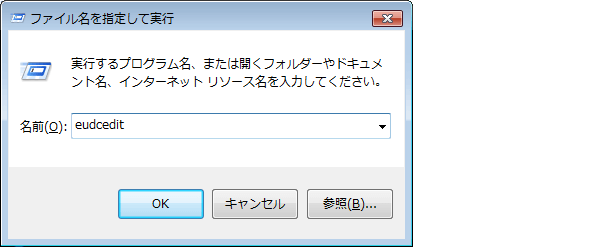
- 外字エディターに表示されている[コードの選択]ダイアログ ボックスで、空いている文字コードを選択し、[OK]をクリックします。
表示された方眼の[編集]ウィンドウで文字を作成します。
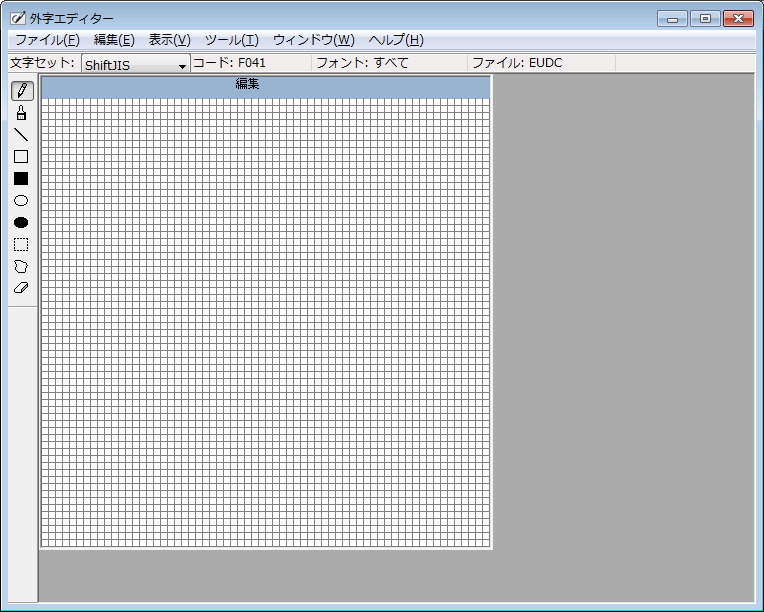
- まず、木へんから漢字を探しましょう。
[ウィンドウ]メニュー-[参照]をクリックします。 - 表示された[参照]ウィンドウで、[フォント名]ボタンをクリックして、作成したいフォントを指定します。
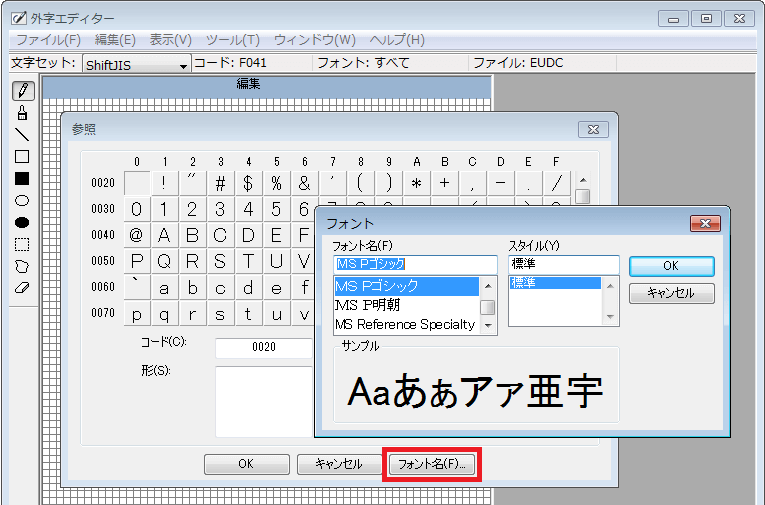
- スクロール バーをずっと下して、木へんの任意の文字を指定し[OK]をクリックします。
指定した文字が表示された[参照]ウィンドウが開きます。 - [参照]ウィンドウの文字の木へん部分をドラッグして選択し、ショートカット キー「Ctrl」+「C」、または[編集]メニュー-[コピー]をクリックしてコピーします。
- [編集]ウィンドウの任意の場所をクリックして選択し、ショートカット キー「Ctrl」+「V」、または[編集]メニュー-[貼り付け]をクリックして貼り付けします。
貼り付けたら位置を整えます。
貼り付けられた不要な部分は、[消しゴム]をクリックしてドラッグで消すことができます。

- 木へんができましたら、[参照]ウィンドウを閉じます。
- つくりの青という文字も同様に、既存の文字からコピーし、位置や修正を行います。
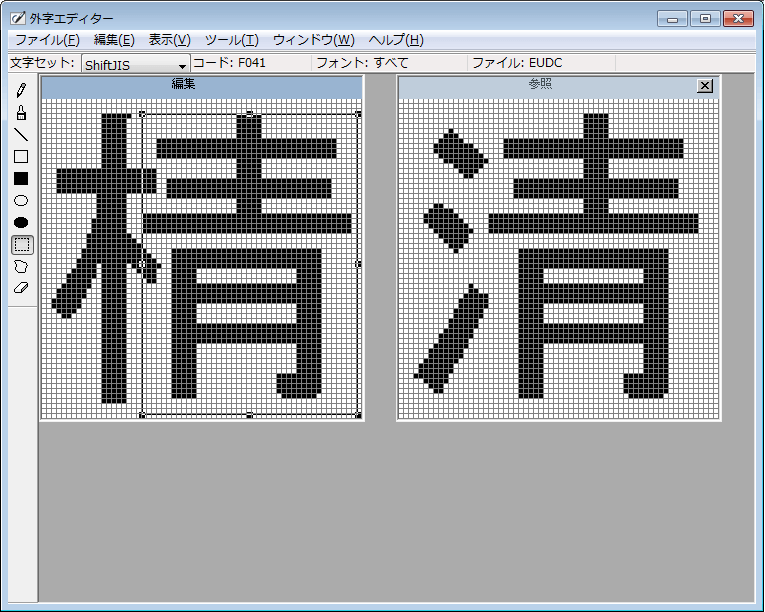
- 文字ができあがりましたら、[参照]ウィンドウを閉じ、ショートカット キー「Ctrl」+「S」、または[編集]メニュー-[同じコードを保存]をクリックして上書き保存します。
サンプルにする文字を探すときが少し大変かもしれません。その場合は、「文字コード 一覧」といったキーワードでWeb検索するのが早いと思います。
一覧のページが開いたら、ショートカット キー「Ctrl」+「F」で文字を検索してください。
文字コードは16進数が使われています。
今回使用した漢字「清」のコードは「6E05」でした。
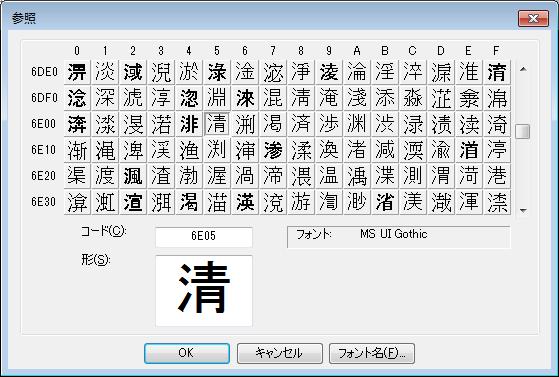
今回はへんとつくりをコピーして作成しましたが、自力で描いて作成することもあります。その場合は、左に表示されているツールバーの[鉛筆]ボタンや[ブラシ]ボタンを駆使して作成します。
